Come cancellare cartelle vuote
Centinaia di cartelle vuote e abbandonate: è questo lo stato del tuo disco, dopo continui di file da una posizione a un'altra e continue installazioni e disinstallazioni di programmi dal tuo computer. Hai dunque mai pensato di cancellarle tutte in modo tale da dare una bella sistemata al computer, liberare spazio su disco e riuscire a trovare con maggiore facilità ciò di cui hai realmente bisogno? No? Beh, dovresti farlo!
Non temere se non sai esattamente dove sono ubicate le cartelle da eliminare: devi sapere che esistono dei programmi specifici, anche molto semplici da impiegare, grazie ai quali è possibile scovare ed eliminare tutte le cartelle vuote nel giro di un paio di clic. Ovviamente, per quanto utili ed efficaci possano risultare strumenti di questo tipo, il consiglio che mi sento di darti è quello di verificare comunque personalmente le cartelle individuate e assicurati che siano effettivamente, per così dire, inutili.
Allora? Si può sapere che cosa ci fai ancora li impalato? Posizionati bello comodo dinanzi il tuo fido computer e inizia immediatamente a concentrarti sulla lettura di questo articolo. Alla fine, ne sono sicuro, avrai compreso alla perfezione come cancellare cartelle vuote e sarai anche ben disposto a spiegare come procedere anche ai tuoi amici, bisognosi di una dritta analoga. Buona lettura e buon lavoro!
Indice
- Come eliminare cartelle vuote dal PC
- Come eliminare cartelle vuote dal Mac
- Come eliminare cartelle vuote da smartphone e tablet
- Come eliminare cartelle vuote che non si eliminano
Come eliminare cartelle vuote dal PC
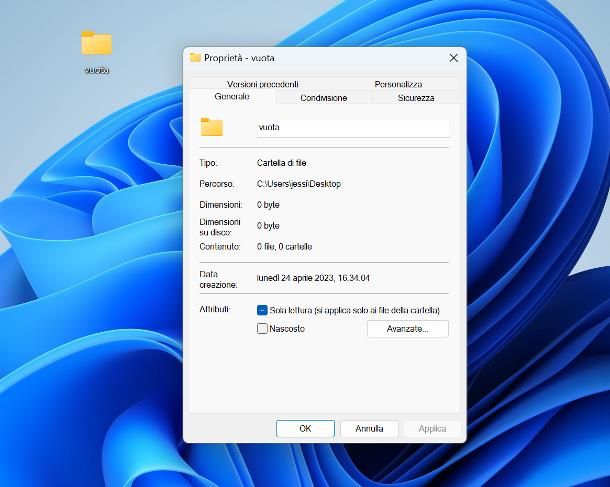
A meno di non intervenire su una specifica voce delle impostazioni di sistema, o di tener premuto il tasto Shift durante l'eliminazione di un elemento, il comportamento predefinito di Windows prevede che tutti i file e le cartelle eliminati mediante la procedura classica vengano spostati nel cestino, prima della cancellazione definitiva.
Ciò, tuttavia, non sempre vale se si impiegano programmi di terze parti: esistono infatti dei software che consentono di stanare tutte le cartelle vuote presenti sul computer (o in un dato percorso) nel giro di un paio di clic i quali, però, cancellano gli elementi in maniera definitiva, rendendoli quasi del tutto irrecuperabili.
Pertanto, prima di fare qualsiasi cosa, ti invito ad entrare nella cartella da cancellare e a controllare che, al suo interno, non sia presente alcun file; come ulteriore prova, fai clic destro sull'icona della cartella che credi vuota, seleziona la voce Proprietà dal menu che va ad aprirsi, apri la scheda Generali e verifica che, in corrispondenza della dicitura Contenuto, siano presenti i valori = file e 0 cartelle.
In caso contrario, entra nuovamente nella cartella e verifica che, al suo interno, non siano presenti file nascosti per te importante: premi sul menu Visualizza di Esplora File e, se impieghi Windows 10, clicca sul pulsante Mostra/Nascondi e rimuovi il segno di spunta dalla casella posta accanto alla voce Elementi nascosti; su Windows 11, invece, devi cliccare prima sul pulsante Visualizza (in alto), poi sul menu Mostra e, in seguito, sulla voce Mostra elementi nascosti, per attivarla.
Dopo esserti accertato che la directory in questione risulti effettivamente vuota, puoi cancellarla con la solita procedura prevista da Windows: per eliminare cartelle vuote dal desktop o da qualsiasi altra posizione di tuo interesse, fai clic destro sull'icona della directory in oggetto e seleziona la voce Elimina dal menu contestuale che compare. Per cancellare più cartelle contemporaneamente, selezionale tracciando un rettangolo con il mouse (o cliccando su ciascuna di esse, premendo e mantenendo premuto il tasto Ctrl della tastiera, se sono lontane l'una dall'altra), fai clic destro su uno qualsiasi degli elementi facenti parte della selezione e clicca poi sulla dicitura Elimina, residente nel menu che va ad aprirsi.
A questo punto, per cancellare definitivamente le cartelle vuote, non ti resta che svuotare il Cestino: fai clic destro sull'icona di quest'ultimo elemento, premi sulla voce Svuota cestino residente nel menu che va ad aprirsi e, consapevole che l'operazione cancellerà tutti i file presenti, clicca sul pulsante Sì e il gioco è fatto.
Come dici? Non sei interessato a cancellare una sola cartella o un singolo gruppo di cartelle, ma ti piacerebbe analizzare l'intero disco o un dato percorso alla ricerca di directory vuote, da poter eliminare tutte in un solo colpo? In tal caso, potrebbe tornarti particolarmente utile il software di cui mi accingo a parlarti tra breve. Mi raccomando, però: prima di procedere con l'eliminazione definitiva, controlla sempre che le directory segnalate siano assolutamente prive di elementi e assicurati di non cancellare directory vuote relative a software installati sul computer, altrimenti potresti compromettere il funzionamento di questi ultimi.
RED — Remove Empty Directories
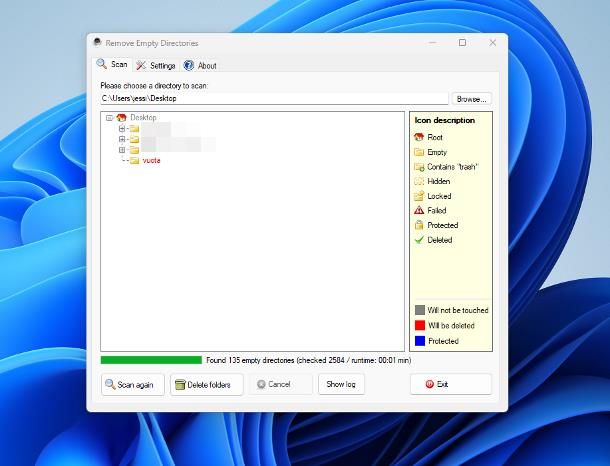
Chiarito ciò, se hai bisogno di esaminare interi dischi, chiavette o directory alla ricerca di cartelle vuote, ti consiglio di dare un'opportunità a Remove Empty Directories (RED): si tratta di un programmino, fruibile a costo zero, compatibile con tutti i sistemi operativi Windows e disponibile anche in versione portable, che non necessita di installazione alcuno. Per ottenerlo, collegati a questo sito Web, clicca sul pulsante Github.com sottostante la voce Portable (Zip file, no installer) e attendi che il pacchetto .zip contenente il programma venga scaricato sul disco.
A download ultimato, estrai l'archivio ottenuto in precedenza in una cartella a piacere, apri quest'ultima e individua il file RED2.exe; quando l'hai trovato, fai clic destro sulla sua icona, seleziona la voce Esegui come amministratore dal menu che ti viene proposto e clicca sul pulsante Sì, per avviare il software con privilegi elevati, fornendogli dunque le autorizzazioni per operare anche su cartelle altrimenti inaccessibili.
Ora, per prima cosa, clicca sulla scheda Settings, in modo da poter personalizzare il comportamento del programma: se vuoi che gli elementi individuati non vengano cancellati definitivamente, ma “soltanto” spostati nel cestino, assicurati che il menu a tendina Delete mode risulti impostato su Delete to recycle bin.
Successivamente, se vuoi che il programma riconosca come cartelle vuote anche le directory contenenti file a dimensione 0, apponi il segno di spunta accanto alla dicitura Directories with files that are 0 KB count as empty; ancora, per evitare che il software analizzi le cartelle di sistema, assicurati che la casella posta accanto alla dicitura Skyp system directories (recommended) sia presente.
Una volta completate le regolazioni che ritieni necessarie, apri la scheda Scan, premi sul pulsante Browse e serviti del pannello successivo, per selezionare il disco, la partizione o la cartella “radice” (la posizione dalla quale iniziare la ricerca, per intenderci). Fatta la tua selezione, premi sul pulsante Scan folders e attendi pazientemente che il programma analizzi il percorso indicato in precedenza.
A ricerca ultimata, troverai tutte le cartelle vuote identificate, contrassegnate da diversi simboli (puoi trovare la legenda nella barra laterale di destra di RED); in basso, è indicato invece il numero di cartelle vuote che possono essere eliminate. Per eseguire quest'ultima operazione, premi sul pulsante Delete Folders, rispondi in maniera affermativa all'eventuale avviso che compare subito dopo (se necessario) e il gioco è fatto.
Come eliminare cartelle vuote dal Mac
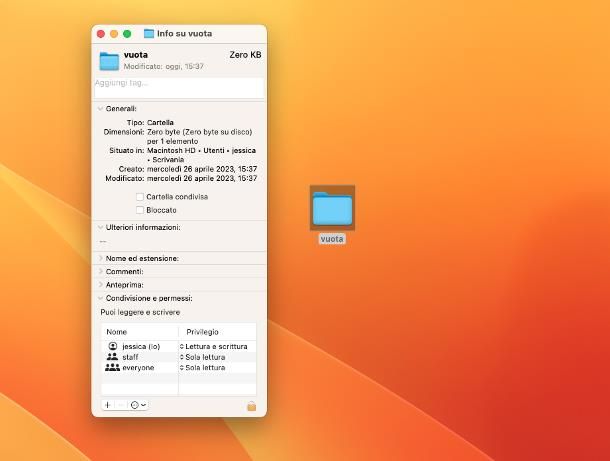
Anche per Mac si può fare un discorso simile a quello visto per Windows: prima di procedere con la cancellazione di una specifica cartella e la contestuale eliminazione definitiva dal cestino di macOS, assicurati che la directory sia effettivamente vuota: fai clic destro sulla sua icona, seleziona la voce Ottieni informazioni dal menu che va ad aprirsi e assicurati che, in corrispondenza della dicitura Dimensioni residente nel pannello che compare, sia presente la voce Zero byte (Zero byte su disco) per 1 elemento.
Come controprova, entra nella cartella in questione e premi la combinazione di tasti cmd+maiusc+. (punto) sulla tastiera, per abilitare la visualizzazione degli elementi nascosti: se non vedi nulla, o se vedi soltanto un file denominato .DS_Store, vuol dire che la cartella è vuota e può essere cancellata. Per tua informazione, il file .DS_Store viene automaticamente generato dal Finder di macOS e contiene gli attributi della cartella in questione.
Detto ciò, per cancellare una directory vuota, fai clic destro sulla sua icona e seleziona la voce Sposta nel Cestino, dal menu che compare; per cancellare più cartelle contemporaneamente, traccia un rettangolo con il mouse che le contenga tutte (o clicca sull'icona di ciascuna cartella, premendo e tenendo premuto il tasto cmd sulla tastiera), fai clic destro su uno qualsiasi degli elementi appartenenti alla selezione e scegli la voce Sposta nel Cestino, dal menu che compare.
A questo punto, concludi l'eliminazione andando a svuotare il Cestino di macOS: fai clic destro sulla sua icona, visibile all'estrema destra della barra Dock, seleziona la voce Svuota il Cestino dal menu che compare sullo schermo e, consapevole che questa operazione andrà a cancellare gli elementi presenti nel cestino in maniera definitiva, clicca sul bottone Svuota il Cestino e il gioco è fatto.
In alternativa, se hai bisogno di analizzare il disco (o un dato percorso) alla ricerca di cartelle vuote e di eliminare queste ultime in un solo colpo, puoi servirti di un software di terze parti adatto allo scopo, come quello del quale mi accingo a parlarti qui di seguito.
Find Empty Folder
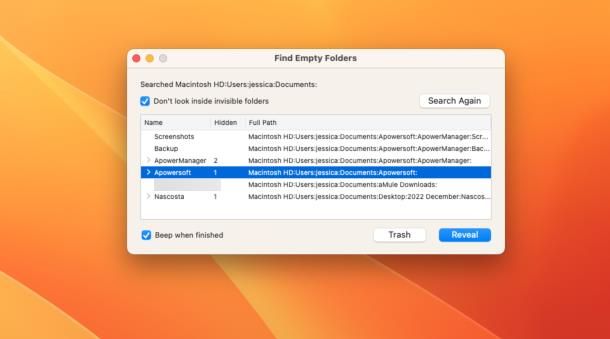
Find Empty Folder è un'applicazione gratuita, compatibile con tutte le edizioni di macOS attualmente supportate, in grado di individuare le cartelle vuote (o contenenti il solo file .DS_Store) sul computer e di eliminarle, nel giro di un solo clic. Per ottenerlo, apri questo sito Web, clicca sul link Click here to download Find Empty Folders for macOS 10.10 or higer e attendi che l'archivio contenente il file venga scaricato sul computer, ed estratto automaticamente.
A download completato, copia il file ottenuto nella cartella Applicazioni di macOS, fai clic destro sull'icona appena copiata e seleziona la voce Apri per due volte consecutive, in modo da superare le restrizioni imposte da Apple nei confronti degli sviluppatori non certificati (va fatto soltanto al primo avvio).
Quando vedi la finestra del software aprirsi sulla Scrivania, trascina su di essa la cartella che desideri analizzare e indica se prendere in considerazione le sotto-cartelle nascoste o no, intervenendo sulla casella posta accanto alla dicitura Don't look inside invisible folders. Premi poi sul pulsante Search Again, attendi che la ricerca delle cartelle vuote venga portata a termine ed esamina attentamente i risultati ottenuti.
Per spostare una cartella vuota nel cestino, selezionala dai risultati di ricerca e premi sul pulsante Trash; altrimenti, se vuoi visualizzarla nel Finder, premi sul pulsante Reveal. Ti segnalo che puoi eseguire la stessa operazione anche su più elementi in contemporanea, selezionando ciascuno di essi premendo e tenendo premuto il tasto cmd sulla tastiera, o selezionandoli tutti, previa pressione della combinazione di tasti cmd+a.
Come eliminare cartelle vuote da smartphone e tablet
Anche su Android, iOS e iPadOS è possibile imbattersi in cartelle vuote o popolate da un singolo elemento, soprattutto sulla schermata Home: di seguito trovi spiegato come liberartene, in maniera semplice e nel giro di pochi tap.
Come eliminare cartelle vuote: Android

Iniziamo da Android: se è tua intenzione eliminare una delle cartelle della schermata Home che risultano praticamente vuote o meglio, popolate dall'icona di una sola applicazione, apri la cartella in oggetto ed effettua un tap prolungato sull'app in essa contenuta. Ora, sempre tenendo premuto, trascina il dito sullo schermo e rilascia l'icona in un'altra posizione della schermata Home; in alternativa, premi sulla voce Rimuovi situata in cima o in fondo allo schermo, per eliminare l'icona dell'app dalla cartella e anche dalla schermata Home. Entrambe queste ultime operazioni avranno come conseguenza la cancellazione automatica della cartella in questione, in quanto rimasta vuota.
Se vuoi invece cancellare le cartelle vuote dalla memoria del dispositivo, un po' come abbiamo fatto in precedenza per il computer, sappi che sia sul Play Store di Google che sui market alternativi che ne sono sprovvisti esistono diverse applicazione adatte allo scopo. Ritengo però doveroso metterti al corrente del fatto che numerose applicazioni, così come alcune funzioni del sistema operativo, potrebbero volutamente richiedere l'esistenza di cartelle prive di contenuti o popolate da soli file vuoti/nascosti. L'eliminazione di queste ultime potrebbe avere come diretta conseguenza un errato funzionamento delle app che le richiedono, o dell'intero sistema operativo: per questo motivo, ti sconsiglio fortemente di cancellare le cartelle vuote di Android, soprattutto attraverso applicazioni di terze parti, a meno che tu non sappia esattamente cosa stai facendo. Io ti ho avvisato!
Come eliminare cartelle vuote: iPhone
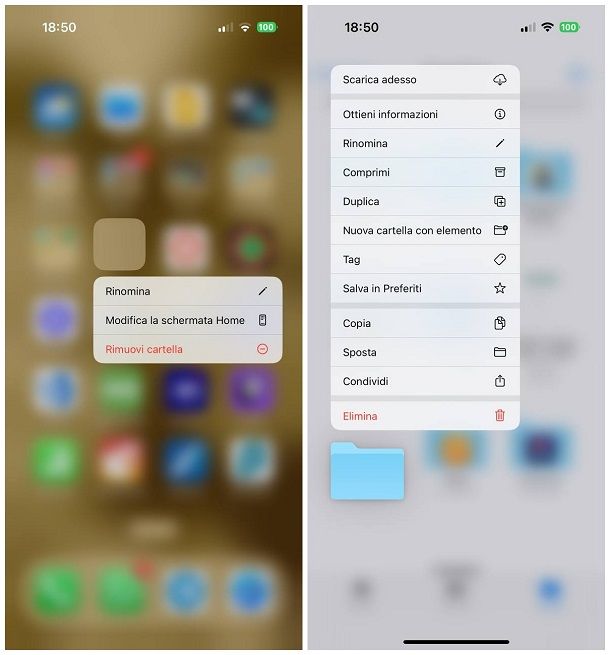
Per quanto riguarda iPhone (e iPad), le cose stanno in maniera abbastanza simile a quanto visto per Android: se hai creato una cartella sulla schermata Home e quest'ultima è rimasta vuota o popolata da una sola applicazione, puoi seguire almeno due strade diverse. La prima, nonché la più semplice, consiste nell'aprire la cartella in oggetto, effettuare un tap prolungato sull'icona dell'app “superstite” e spostare quest'ultima in un altro punto della schermata Home: a seguito di questa operazione, la cartella — ormai vuota — verrà cancellata in automatico.
Se ritieni di non aver bisogno neppure dell'unica applicazione rimasta nella cartella o se quest'ultima è rimasta vuota per qualche provvisorio malfunzionamento di iOS, puoi far fronte alla cosa eseguendo un tap prolungato sulla cartella in questione, selezionando la voce Rimuovi cartella dal menu che compare sullo schermo e premendo poi sulla dicitura Rimuovi dalla schermata Home. Tutte le icone delle app eventualmente presenti resteranno disponibili nella Libreria App.
Per quanto riguarda, poi, le cartelle presenti nella memoria di iPhone, non si corre lo stesso rischio già visto per Android: Apple, infatti, non consente all'utente di accedere in maniera diretta a tutte le parti della memoria di iOS, ma soltanto a quelle che non influiscono sul funzionamento delle applicazioni e/o del sistema operativo.
Pertanto, se hai aperto l'app File e hai notato la presenza di una cartella vuota che non ti serve più, effettua un tap prolungato sulla sua icona e, consapevole che l'operazione è irreversibile, scegli la voce Elimina dal menu che ti viene proposto.
Come eliminare cartelle vuote che non si eliminano
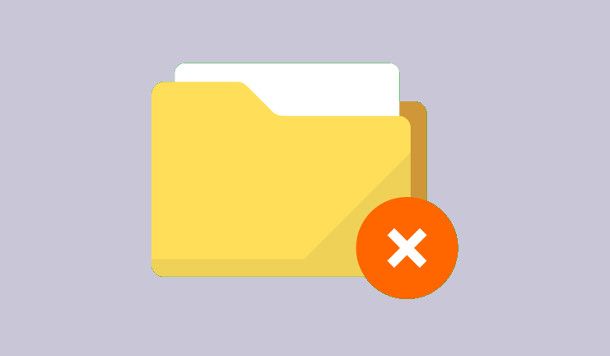
Hai seguito pedissequamente le indicazioni che ti ho fornito nei precedenti capitoli di questa guida ma, ahimè, non sei comunque riuscito a sbarazzarti di alcune cartelle vuote, in quanto esse risultano bloccate dal sistema operativo o da uno specifico processo? In tal caso, la cosa più semplice che puoi fare è riavviare il dispositivo e tentare nuovamente di eliminare la directory di tuo interesse: molto spesso si tratta di una soluzione risolutiva.
Se non riesci a venire a capo del problema, puoi tentare di eseguire l'eliminazione della cartella dalla modalità provvisoria/modalità sicura del dispositivo o usando un software apposito in grado di “sbloccare” la cartella incriminata: per saperne di più, ti invito a prendere visione della guida in cui ti spiego come eliminare una cartella che non si elimina, ricca di utili informazioni al riguardo.

Autore
Salvatore Aranzulla
Salvatore Aranzulla è il blogger e divulgatore informatico più letto in Italia. Noto per aver scoperto delle vulnerabilità nei siti di Google e Microsoft. Collabora con riviste di informatica e cura la rubrica tecnologica del quotidiano Il Messaggero. È il fondatore di Aranzulla.it, uno dei trenta siti più visitati d'Italia, nel quale risponde con semplicità a migliaia di dubbi di tipo informatico. Ha pubblicato per Mondadori e Mondadori Informatica.






